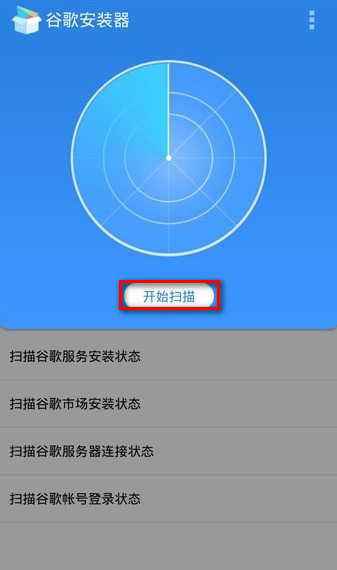Справочник на статиите
- 1 Представяне на плъгина за скрийншот Nimbus Screen Capture
- 2 Как да използвам плъгина за екранни снимки на Nimbus?
- 3 Епилог на плъгина за екранни снимки на Nimbus
- 4 Адрес за изтегляне на разширение за екранна снимка на Nimbus
- 5 Какво трябва да направя, ако официалният уебсайт на разширението на Google Chrome не може да се отвори?
многонова медиямъж пише на лаптоп网络 营销НасърчаванеКопирайтинг, те често трябва да запазят екранна снимка на дисплея на своя компютър или да я изпратят на приятелите си.
ChromeGoogle ChromeСамата такава функция няма, някои приятели използват екранни снимки на QQ или директно използват функцията на клавиша Prscreen на компютъра, за да копират екрана.
- Такива функции обаче са включени и в общите операционни системи, но повечето операции са неудобни.
- Освен това тестът използва приставката за екранни снимки на Chrome, препоръчана от други, като „Smartshot“, която изобщо не е лесна за използване.
因此,Чен УейлиангРеших да препоръчам полезна приставка за екранни снимки на Chrome за всички.
- Не само можете бързо да правите екранни снимки на уеб страници, но можете също да превъртате, за да направите екранна снимка на цялата уеб страница.
- А след екранната снимка можете също да направите лесни инструкции за редактиране и анотация.
Представяне на плъгина за скрийншот Nimbus Screen Capture
Плъгинът Nimbus Screen Capture е плъгин за екранни снимки за Google Chrome▼
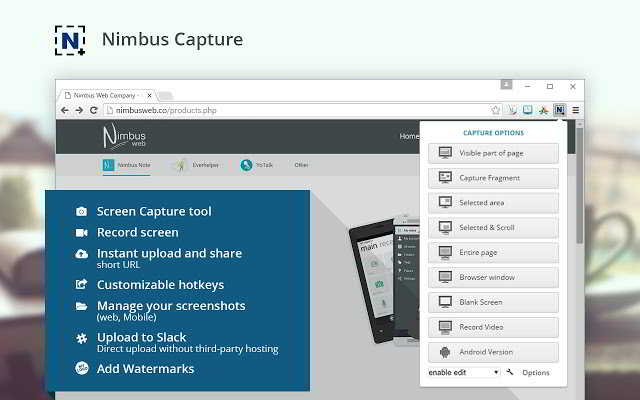
- ▲ Пълното английско име на този плъгин за екранни снимки на Chrome е „Nimbus Screenshot & Screen Video Recorder“.
- Помага на потребителите бързо да заснемат текущото изображение на екрана.
- Има 8 режима на екранна снимка, поддържа запис на екрана.
Видеозаписът поддържа множество опции:
- Дали да запишете микрофона, звука на източника на уеб страницата, дали да включите мишката, да запишете целия екран, да запишете за текущия раздел.
- В допълнение, поддръжка за самостоятелно задаване на побитова скорост на видео, побитова скорост на звука, FPS
След като екранната снимка бъде направена успешно, потребителят може да редактира изображението с помощта на инструментите за пояснения, предоставени от плъгина за екранни снимки на Nimbus.
Можете също да ги изпратите директно на приятели или да ги запазите, след като използвате някои инструменти като стрелки, стикери и замъгляване.
Как да използвам плъгина за екранни снимки на Nimbus?
Стъпка 1:Инсталирайте плъгина за екранни снимки на Nimbus в Google Chrome и активирайте функцията за екранни снимки в разширението за Chrome ▼
- Връзката за изтегляне на плъгина за екранни снимки на Nimbus може да бъде намерена в долната част на тази статия.
Стъпка 2:След като отворят плъгина за екранни снимки на Nimbus, потребителите могат да правят екранни снимки на изображения на всеки екран на компютъра ▼
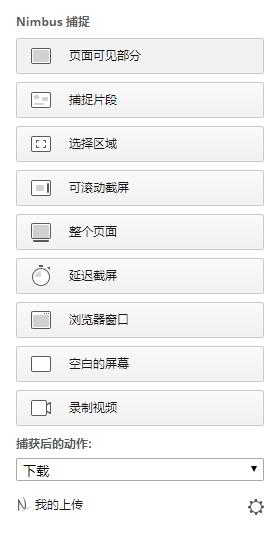
След като екранната снимка е успешна, плъгинът за екранна снимка на Nimbus ще покаже изображението на екранната снимка в следния панел▼
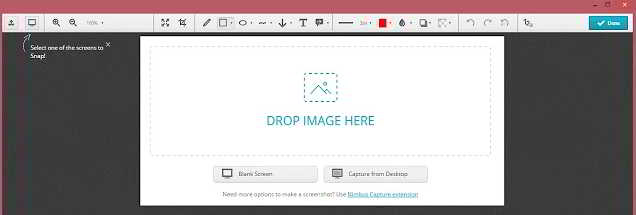
Стъпка 3:Редактирайте изображения с плъгина за екранни снимки Nimbus
Плъгинът предоставя изобилие от инструменти за редактиране на изображения, включително текст, стрелки, замъгляване, стикери и др.▼
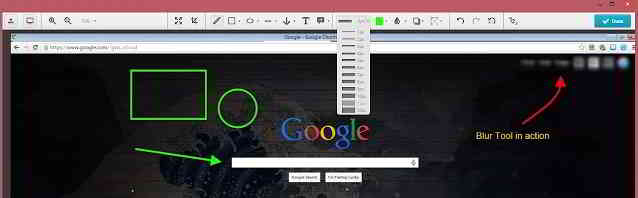
Стъпка 4:След като редактира изображението, потребителят може да изтегли и запази изображението или да го изпрати директно на приятел ▼
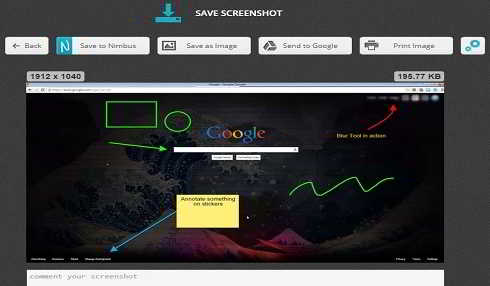
Плъгин за екранни снимки на Nimbus за запазване или споделяне на екранни снимки
Епилог на плъгина за екранни снимки на Nimbus
- Можем да използваме плъгина за екранни снимки на Nimbus, за да правим екранни снимки на всяка част от екрана на компютъра, дори PS软件операционен интерфейс.
- Ако трябва да изпратите изображението на приятел, можете също да използвате плъгина за екранни снимки на Nimbus, за да добавите някои пояснения, за да го улесните за разбиране от другите.
Адрес за изтегляне на разширение за екранна снимка на Nimbus
Следва адресът за изтегляне на разширението за екранни снимки Nimbus ▼
Какво трябва да направя, ако официалният уебсайт на разширението на Google Chrome не може да се отвори?
Ако сте в континентален Китай, официалният уебсайт на разширението на Google Chrome може да не е отворен.
Моля, вижте следнотоGoogle не може да отвориРешението ▼
Блог на Hope Chen Weiliang ( https://www.chenweiliang.com/ ) сподели „Как Chrome превърта, за да направи екранна снимка на цялата уеб страница? Изтеглете плъгин за редактиране на запис на екран на Nimbus", който е полезен за вас.
Добре дошли да споделите връзката към тази статия:https://www.chenweiliang.com/cwl-1015.html
За да отключите още скрити трикове🔑, заповядайте в нашия Telegram канал!
Споделете и харесайте, ако ви харесва! Вашите споделяния и харесвания са нашата постоянна мотивация!